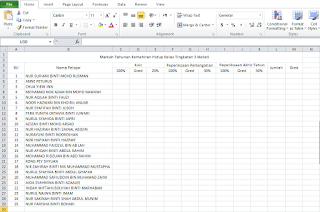Assalammualaikum ,
hai. Harini nak share satu ilmu tentang CARA
CARA MENGISI MARKAH TAHUNAN PELAJAR menggunakan EXCEL.
Bahan – bahan :
1) MICROSOFT EXCEL
Cara – cara penyediaan :
1) Buka > MICROSOFT EXCEL > type nama pelajar seramai 25
orang
( Rajah 1 )
( Rajah 1 )
2) Tekan > Sheet1 > rename as MARKAH PELAJAR
( Rajah 2 )
( Rajah 2 )
3) Sediakan jadual seperti Rajah 3 dibawah
( Rajah 3 )
#NOTA TAMBAHAN
Cara menghilangkan petak segi empat di bulatan merah ( Rajah 4 )
( Rajah 4 )
adalah dengan membirukan kawasan tersebut > tekan Merge & Centre
rujuk Rajah 5 dibawah
( Rajah 5 )
4) Mengisi markah untuk setiap markah kuiz , peperiksaan pertengahan tahun dan peperiksaan akhir tahun
( Rajah 6 )
( Rajah 6 )
--------
Mengira markah
20% dari Kuiz
30% dari Peperiksaan Pertengahan Tahun
50% dari Peperiksaan Akhir Tahun
> dengan menggunakan formula ( TIPS ) <
( Rajah 7 )
Tipsnya adalah rujuk Rajah 7
letakkan tanda “ = “ pada column markah pelajar yang pertama > click pada
column markah kuiz pelajar tersebut > “ / “
click pada column 100% > “ * “ > click pada
colomn 20% > dan tekan “ Enter “
dia akan totalkan jumlah markah 20% bagi kuiz untuk pelajar tersebut
( Rajah 8 )
contoh :
=C5/C4*E4
84/100%*20%
/ bermaksud bahagi
* bermaksud darab
( Rajah 8)
( Rajah 9)
Untuk markah pelajar yang lain tak payah nak kira satu satu. Kita just guna magic je.
Nak magic ? say HORRAYY ! haha
click column dekat jumlah 20% tu > letak cursor pada right buttom column tersebut
anda akan nampak cursor tersebut bertukar menjadi “ + “so, korang just drag je column tersebut ke bawah sampai pelajar yang ke-25
diakan secara auto sum jumlah markah untuk semua pelajar
rujuk rajah 9 untuk lebih terperinci
------
so kita masuk bab memasukkan gred
Bina Jadual Skala Gred seperti rajah 10
(Pastikan skala itu disusun dari nilai rendah ke tinggi, jika sebaliknya formula VLOOKUP yang digunakan tidak akan memaparkan gred yang betul)
( Rajah 10 )
selepas itu gunakan formula VLOOKUP untuk mendapatkan gred pelajar
dengan merujuk rajah 11
click Formulas > click Lookup & Reference > click VLOOKUP
( Rajah 11 )
akan pop out kotak macam ni
Lookup_value :
click column gred pelajar >
click kotak kecik tu > click column 84% ( markah kuiz ) > akan jadi C5
Table_array :
click kotak kecik tu > Highlightkan KOTAK MERAH itu >
akan jadi O5:P11 > Lettakkan “ $ “ diantara abjad dan nombor
contoh O5:P11 > O$5:P$11
Col_index_num :
key in nombor “ 2 “
Range_lookup :key in “ TRUE “ dan click “ ok “Rujuk rajah 12 untuk lebih faham
( Rajah 12 )
dan gred untuk pelajar pertama akan muncul. Ini contohnya , rujuk rajah 13
( Rajah 13 )
Dan dragkan sahaja gred untuk pelajar yang lain ke bawah seperti contoh
Rajah 8
------------
kita masuk bab menambahkan semua markah peperiksaan.
cara sama sahaja seperti contoh Rajah 6
letakkan tanda “ = “ pada column jumlah markah pelajar yang pertama > click pada
column markah kuiz ( 20% ) pelajar
tersebut > “ + “
click pada column markah peperiksaan pertengahan
tahun ( 30% ) > “ + “
click pada column markah
peperiksaan akhir tahun ( 50 % ) > dan tekan “ Enter “
dia akan totalkan jumlah markah peperiksaan tahunan untuk pelajar
tersebut
( Rajah 12 )
contoh :
=E5+H5+K5
16.8+27+50
( Rajah 12 )
Dan dragkan sahaja markah untuk pelajar yang lain ke bawah seperti contoh Rajah 13
MASUKKAN GRED TAHUNAN UNTUK MELENGKAPKAN JADUAL MARKAH TAHUNAN PELAJAR
----------
bab terakhir : iaitu membina graf
hasilkan ruangan untuk gred dan bilangan ( petak merah ) rujuk rajah 15 > click column bil
Formulas > Insert Funtion > Statistical > COUNTIF
akan pop out box macam ni
Range :
Highlightkan gred pelajar 1 – 25 ( kotak merah :
rujuk rajah ) > akan jadi M5:M12
Lettakkan “ $ “ diantara abjad dan nombor
contoh M5:M12 > M$5:M$12
Criteria :
Highlightkan gred disebelah bilangan itu > click ok
rujuk rajah dibawah
dapatlah bilangan pelajar yang dapat gred TH
dan just dragkan untuk bilangan pelajar yang dapat gred A,B,C,D,E,F
buat draf :
highlighkan jadual gred dan bilangan
> insert > column > pilih graf yang anda suka ^^
pindahkan draf ke sheet yang lain
click graf > click Move Chart > click Graf > click Ok
ALHAMDULILLAH SIAP PUN ^^ SENANGKAN